Эффекты
Эффекты, связанные с необходимостью выбора определенного рабочего цвета, имеют параметр Color (Цвет), устанавливаемый при помощи диалогового окна Color Picker (Выбор цвета) (рис. 12.21).
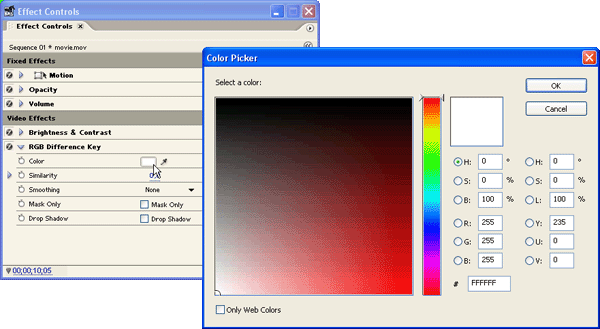
Рис. 12.21. Выбор цветового параметра эффекта
Вызвать диалоговое окно с палитрой цветов можно щелчком на поле с текущим цветом (на рис. 12.21 на него наведен указатель мыши). Для выбора цвета удобно использовать специальный инструмент Eyedropper (Пипетка), позволяющий "зачерпнуть" цвет из любого места кадра фильма в окне Monitor (Монитор). Для того чтобы использовать пипетку, достаточно нажать кнопку с ее изображением в зоне установки параметра Color (Цвет), а затем щелкнуть в том месте кадра (точнее, на том его пикселе), цвет которого вы хотите сделать текущим. После нажатия кнопки с изображением пипетки временно, до первого щелчка, включается инструмент Eyedropper (Пипетка).
Некоторые эффекты, отмеченные в палитре Effect Controls (Управление эффектом) специальной пиктограммой (рис. 12.22), позволяют задать параметры в специальном диалоговом окне эффекта.
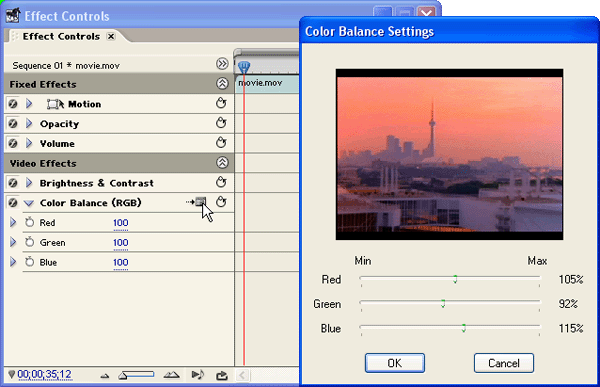
Рис. 12.22. Настройка эффекта в дополнительном окне
Наконец, скажем несколько слов об еще одной довольно обширной группе параметров, допускающих наглядную визуализацию на кадре фильма. Эти параметры, как правило, касаются настройки геометрии соответствующих эффектов. Такие параметры можно настраивать не только при помощи числовых или аналоговых регуляторов, но и непосредственно в окне Monitor (Монитор).
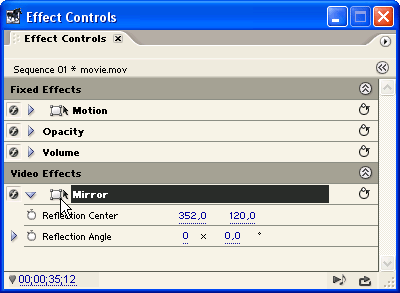
Рис. 12.23. Вызов маркеров пространственной регулировки эффекта